Im Falle eines Papierstaus werden auf dem Bedienfeld eine Fehlermeldung und eine Animation angezeigt, die Ihnen das Beheben des Staus erleichtern. Papierstaus in Fach 2 können einen der folgenden Fehlercodes verursachen:
-
15.A2.yz
-
15.D2.52
-
15.D2.82
-
15.D2.A2
-
15.D2.D2
Führen Sie diese Schritte aus, um einen Papierstau zu beheben:
-
Öffnen Sie die rechte Klappe.Abbildung : Öffnen der rechten Klappe

-
Beseitigen Sie den Papierstau.Abbildung : Entfernen des gestauten Papiers

-
Wenn kein gestautes Papier sichtbar ist, entfernen Sie den Duplexer.Abbildung : Entfernen des Duplexers
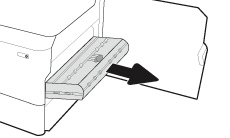
-
Ziehen Sie gestautes Papier vorsichtig gerade heraus.Abbildung : Entfernen des gestauten Papiers

-
Setzen Sie die Duplexeinheit wieder ein.Abbildung : Wiedereinsetzen des Duplexers
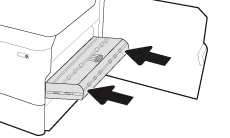
-
Öffnen Sie das Fach.Abbildung : Entfernen des Fachs

-
Entfernen Sie das gestaute Papier aus den Zufuhrwalzen im Drucker. Ziehen Sie das Papier zunächst nach rechts und dann nach vorn, um es herauszuziehen.Abbildung : Entfernen des gestauten Papiers
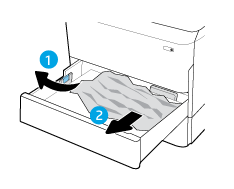
-
Schließen Sie das Fach.Abbildung : Schließen des Fachs
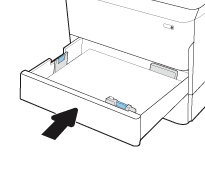
-
Schließen Sie die rechte Klappe.Abbildung : Schließen der rechten Klappe
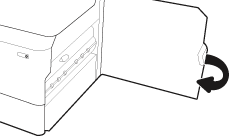
-
Wenn immer noch Papier im Drucker verblieben ist, finden Sie Anweisungen zum Entfernen der restlichen Seiten auf dem Bedienfeld.
